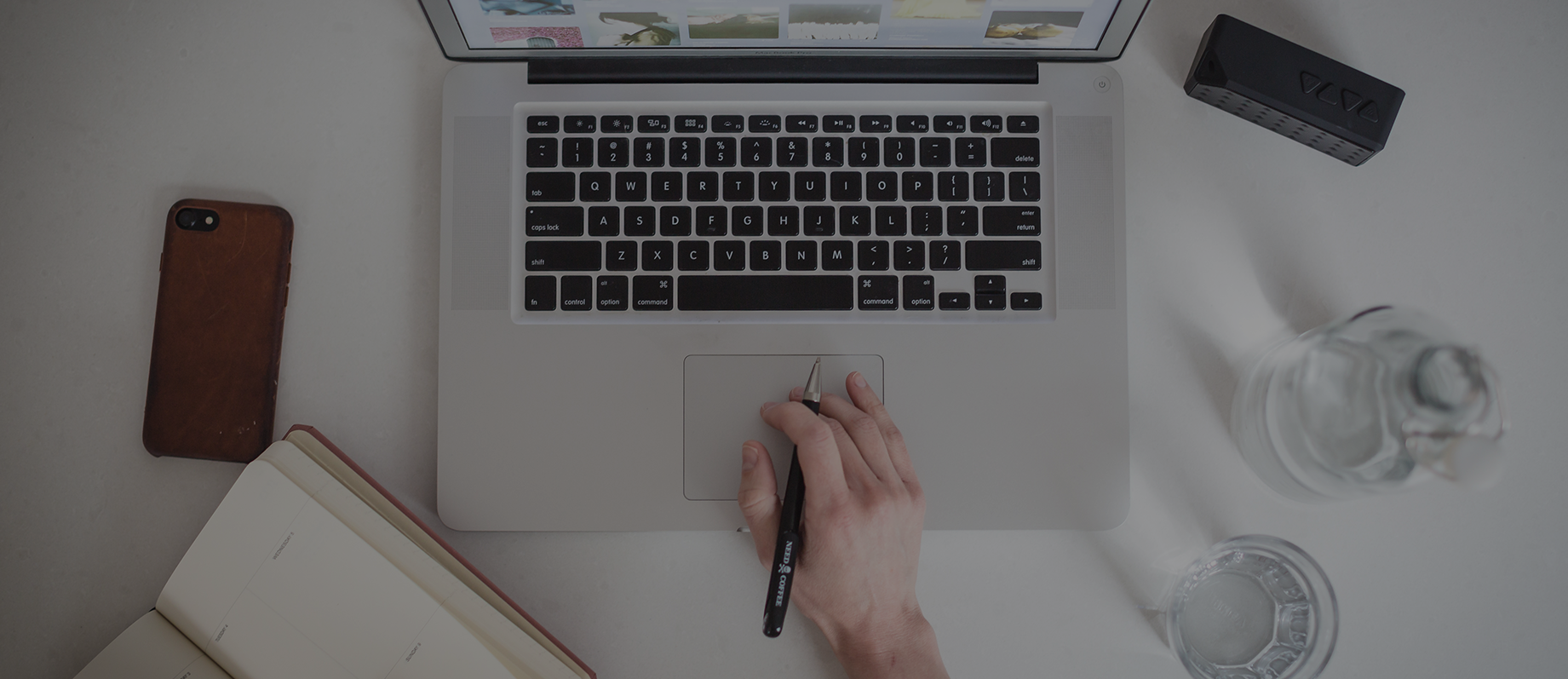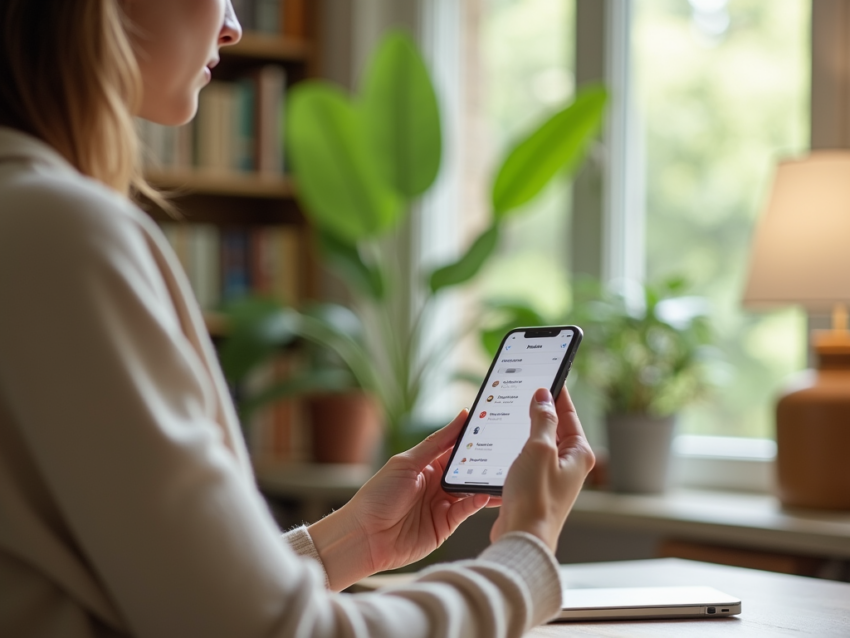В современном мире управление временем и задачами становится всё более актуальным. iPhone предлагает множество функций для упрощения этого процесса. В этой статье мы подробно рассмотрим, как использовать iPhone для создания и управления личными напоминаниями и задачами, чтобы повысить вашу продуктивность и организованность. Мы объясним основные функции приложения «Напоминания» и приведём рекомендации по его эффективному использованию.
Как создать напоминание на iPhone
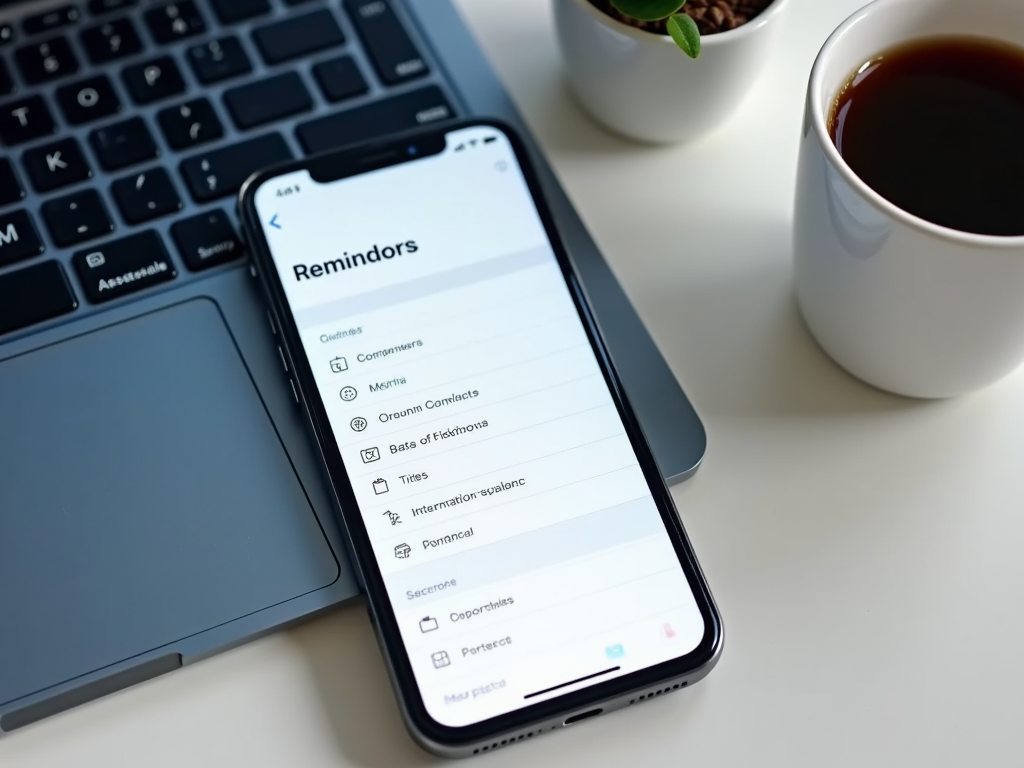
Создание напоминания на вашем iPhone – это простой и интуитивный процесс. Для этого вам нужно открыть приложение «Напоминания», которое предустановлено на каждом устройстве Apple. Вот основные шаги, которые помогут вам в этом:
- Запустите приложение «Напоминания».
- Нажмите на кнопку «Создать напоминание», обычно она выглядит как «+».
- Введите текст напоминания, например, «Купить продукты».
- Установите дату и время, когда вы хотите получить уведомление.
- Выберите, хотите ли вы добавить дополнительно место или повторы напоминания.
- Нажмите «Добавить», чтобы сохранить напоминание.
Теперь ваше напоминание будет сохранено, и вы получите уведомление в указанное время, что поможет вам не забыть важные дела.
Управление задачами с помощью iPhone

Управление задачами – это не менее важный аспект организации. В приложении «Напоминания» вы можете не только создавать, но и организовывать свои задачи в списки. Вот как вы можете управлять своими задачами:
Во-первых, создайте новый список, например, «Работа» или «Личные задачи». Для этого нужно:
- Открыть приложение «Напоминания».
- Нажать на «Добавить список» в нижней части экрана.
- Введите название списка и выберите цвет для него.
Во-вторых, вы можете добавлять задачи в существующий список, просто открыв его и нажав на кнопку «Создать задачу». После добавления задач их можно перетаскивать, изменять порядок в списке или отмечать как выполненные. Это удобный способ визуализировать свои обязанности и следить за выполнением задач.
Ещё одним удобным способом управления напоминаниями является использование голосового помощника Siri. Вы можете быстро создать напоминание, просто произнеся команду. Например, скажите: «Эй, Siri, напомни мне купить молоко завтра в 10 утра». Это особенно полезно, когда у вас заняты руки или вы находитесь в движении.
Кроме того, Siri может помочь вам управлять существующими напоминаниями. Вы можете сказать: «Эй, Siri, покажи мои напоминания на сегодня», и она сможет воспроизвести список ваших дел или напоминаний. Это значительно упрощает процесс получения информации и управления задачами.
Синхронизация напоминаний с другими устройствами
Одним из основных преимуществ использования iPhone является возможность синхронизации напоминаний и задач с другими устройствами Apple через iCloud. Это позволяет вам иметь доступ к своим напоминаниям на любом устройстве, будь то iPad, Mac или Apple Watch. Вот как настроить синхронизацию:
- Перейдите в «Настройки» на iPhone.
- Выберите ваше имя в верхней части экрана.
- Нажмите на «iCloud».
- Включите переключатель рядом с «Напоминания».
Теперь ваши напоминания будут синхронизироваться автоматически, что позволит вам оставаться организованным независимо от того, какое устройство вы используете.
Итог
Использование iPhone для создания и управления личными напоминаниями и задачами – это эффективный способ повысить свою продуктивность и организованность. С помощью приложения «Напоминания» вы можете легко создавать, управлять и синхронизировать свои задачи и напоминания на всех устройствах. А возможность использовать Siri для голосового управления делает процесс ещё более удобным. Попробуйте эти функции, чтобы проще справляться с вашими повседневными делами!
Часто задаваемые вопросы
1. Как удалить напоминание на iPhone?
Чтобы удалить напоминание, откройте приложение «Напоминания», найдите нужное напоминание и проведите пальцем влево, затем нажмите «Удалить».
2. Можно ли устанавливать повторяющиеся напоминания?
Да, при создании напоминания вы можете выбрать опцию повторения, чтобы напоминание срабатывало ежедневно, еженедельно или в другой период.
3. Как изменить время напоминания?
Для изменения времени напоминания откройте его в приложении «Напоминания», затем выберите новое время и дату, после чего нажмите «Сохранить».
4. Можно ли делиться списками задач с другими пользователями?
Да, в приложении «Напоминания» вы можете создать общий список и пригласить других пользователей по электронной почте или сообщению.
5. Как настроить напоминания по местоположению?
Чтобы настроить напоминания по местоположению, создайте новое напоминание и включите опцию «Напомнить о местоположении», затем укажите место, например, ваш дом или офис.